
Darbības laikā MS Word jūs bieži sastopaties ar nepieciešamību ilustrēt dokumentu, izmantojot attēlus. Mēs jau rakstījām par to, kā pievienot attēlu, kā mēs rakstījām par to, kā uzspiest tekstu virs tā. Tomēr dažkārt var būt nepieciešams veikt plūsmu ap pievienoto tekstu, kas ir nedaudz sarežģītāks, bet tas izskatās daudz patīkamāks. Mēs par to pastāstīsim šajā rakstā.
Nodarbība: Kā piemērot tekstu vārdos
Lai sāktu, ir jāsaprot, ka ir vairāki veidi, kā plūst pa attēla tekstu. Piemēram, tekstu var novietot aiz attēla, tās priekšā vai tā kontūrā. Pēdējais, iespējams, vairumā gadījumu ir pieņemams. Tomēr visu mērķu metode ir izplatīta, lai to un turpinātu.
1. Ja teksta dokumentā joprojām nav attēla, ievietojiet to, izmantojot mūsu norādījumus.
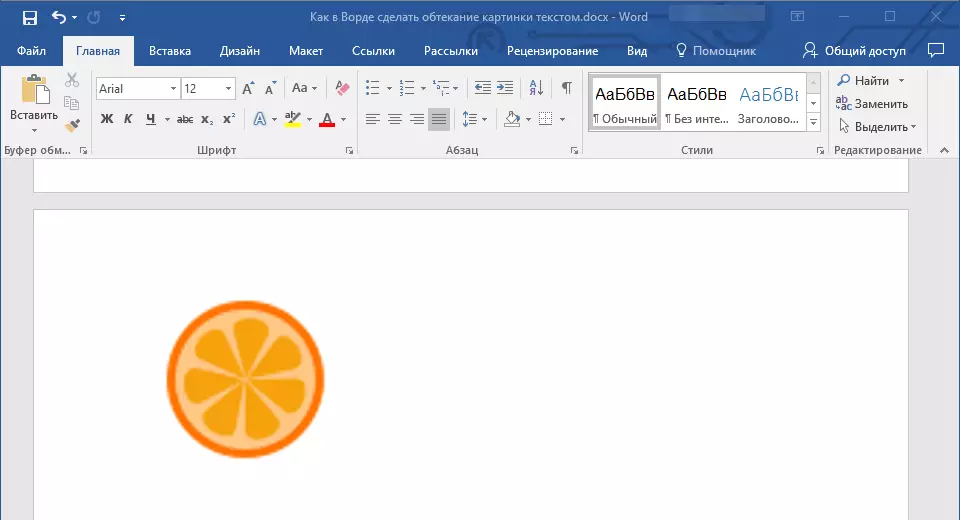
Nodarbība: Kā ievietot attēlu Word
2. Ja nepieciešams, mainiet attēla izmērus, velkot marķieri vai marķierus, kas atrodas gar kontūru. Arī jūs varat apgriezt attēlu, mainīt izmērus un kontūru platību, kurā tā atrodas. Mūsu mācība jums palīdzēs.
Nodarbība: Kā apgriezt attēlu vārdos
3. Noklikšķiniet uz Pievienotā attēla, lai vadības panelis tiek parādīts cilne "Formāts" Atrodas galvenajā sadaļā "Darbs ar zīmējumiem".
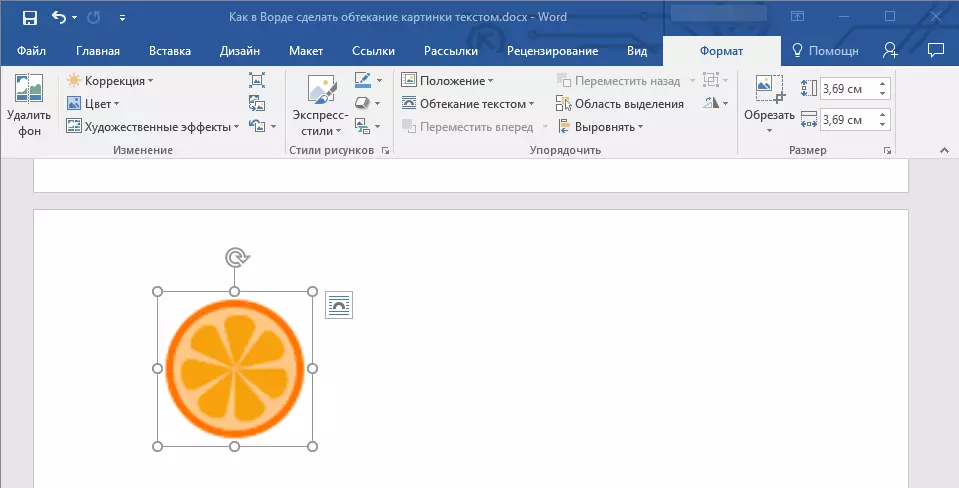
4. cilnē "Format" noklikšķiniet uz pogas. "Mirgojošs teksts" Atrodas grupā "Kārtot".
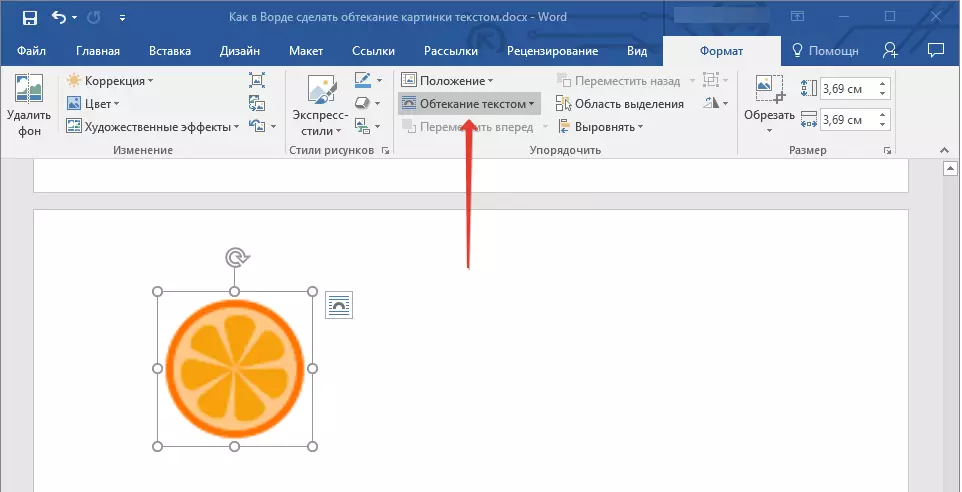
5. Nolaižamajā izvēlnē atlasiet atbilstošo teksta versiju:
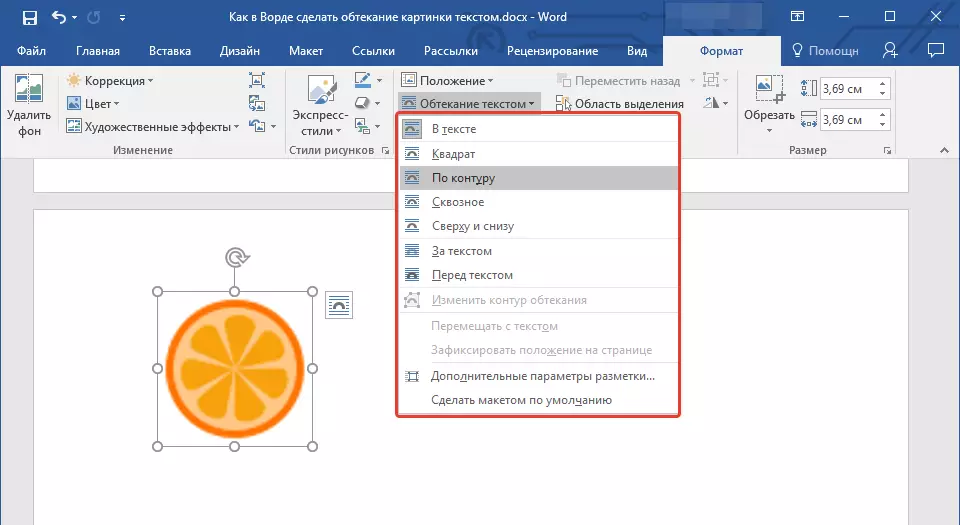
- "Tekstā" - attēls tiks pārklāts ar tekstu visā teritorijā;
- "Ap rāmis" ("Square") - teksts atradīsies ap kvadrātveida rāmi, kurā atrodas attēls;
- "No augšas vai apakšas" - teksts atradīsies attēla augšpusē un / vai apakšā, platība uz sāniem paliks tukša;
- "Ar kontūru" - Teksts atradīsies ap attēlu. Šī opcija ir īpaši laba, ja attēlam ir apaļa vai nepareiza forma;
- "Caur" - teksts slēdz pievienoto attēlu visā perimetrā, tostarp no iekšpuses;
- "Teksts" - Zīmējums atradīsies aiz teksta. Tādējādi jūs varat pievienot ūdenszīmi teksta dokumentam, izņemot standarta substrātus, kas pieejami MS Word;
Nodarbība: Kā pievienot substrātu vārdos
Piezīme: Ja parametrs tiks atlasīts tekstam plūst "Teksts" Pēc attēla pārvietošanas uz vēlamo vietu, jūs vairs rediģēsit to, ja teritorija, kurā atrodas attēls, nav izvirzīts ārpus teksta.
- "Pirms teksta" - attēls atradīsies virs teksta. Šajā gadījumā var būt nepieciešams mainīt zīmējuma krāsu un pārredzamību, lai teksts paliktu redzams un labi lasāms.
Piezīme: Nosaukumi, kas apzīmē dažādus plūstošās teksta stilus, dažādās Microsoft Word versijās var atšķirties, bet plūsmas veidi vienmēr ir vienādi. Tieši mūsu piemērā ir Word 2016.
6. Ja dokumentam vēl nav pievienots teksts, ievadiet to. Ja dokumentā jau ir teksts, plūsma, kas jāveic, pārvietojiet attēlu uz tekstu un pielāgot savu pozīciju.
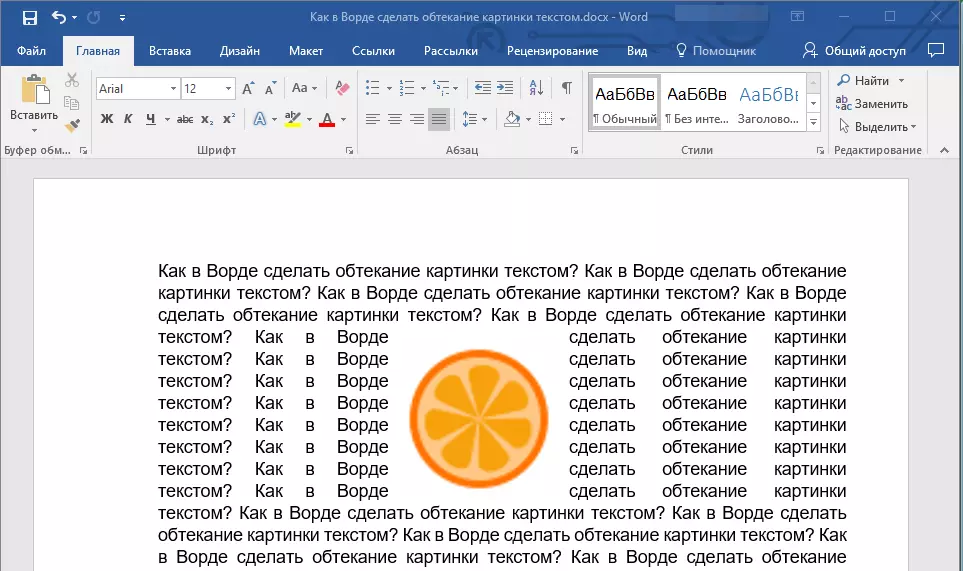
- Konsultācijas: Eksperiments ar dažādiem plūstošiem teksta veidiem, kā iespēju, ideāli piemērots vienā gadījumā, var būt pilnīgi nepieņemama citā.
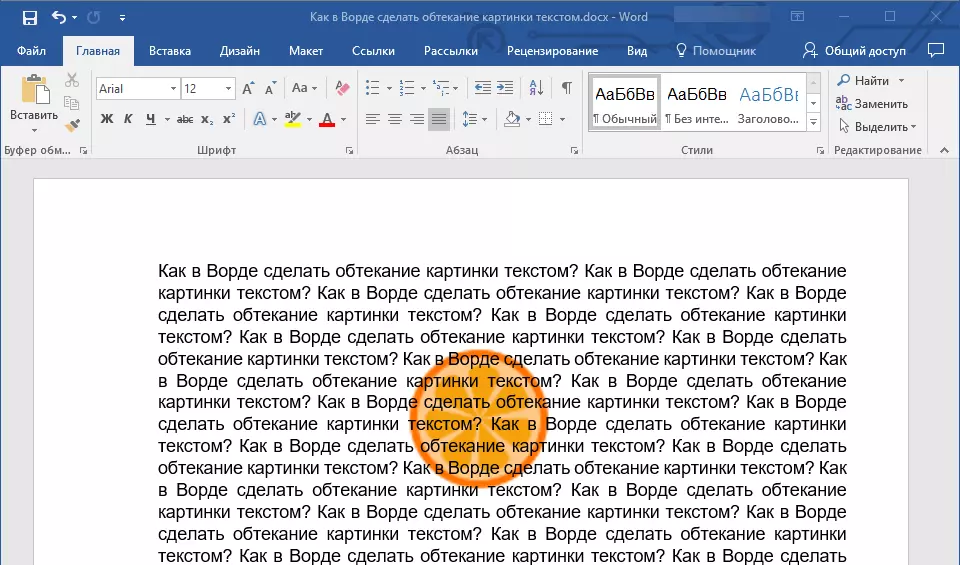
Nodarbība: Kā Word pārklāj attēlu uz attēla
Kā jūs varat redzēt, padara plūsmu ap attēlu ar tekstu vārda ir pilnīgi vienkārša. Turklāt Microsoft programma neierobežo jūs darbībās un piedāvā vairākas iespējas izvēlēties, no kuriem katra var izmantot dažādās situācijās.
